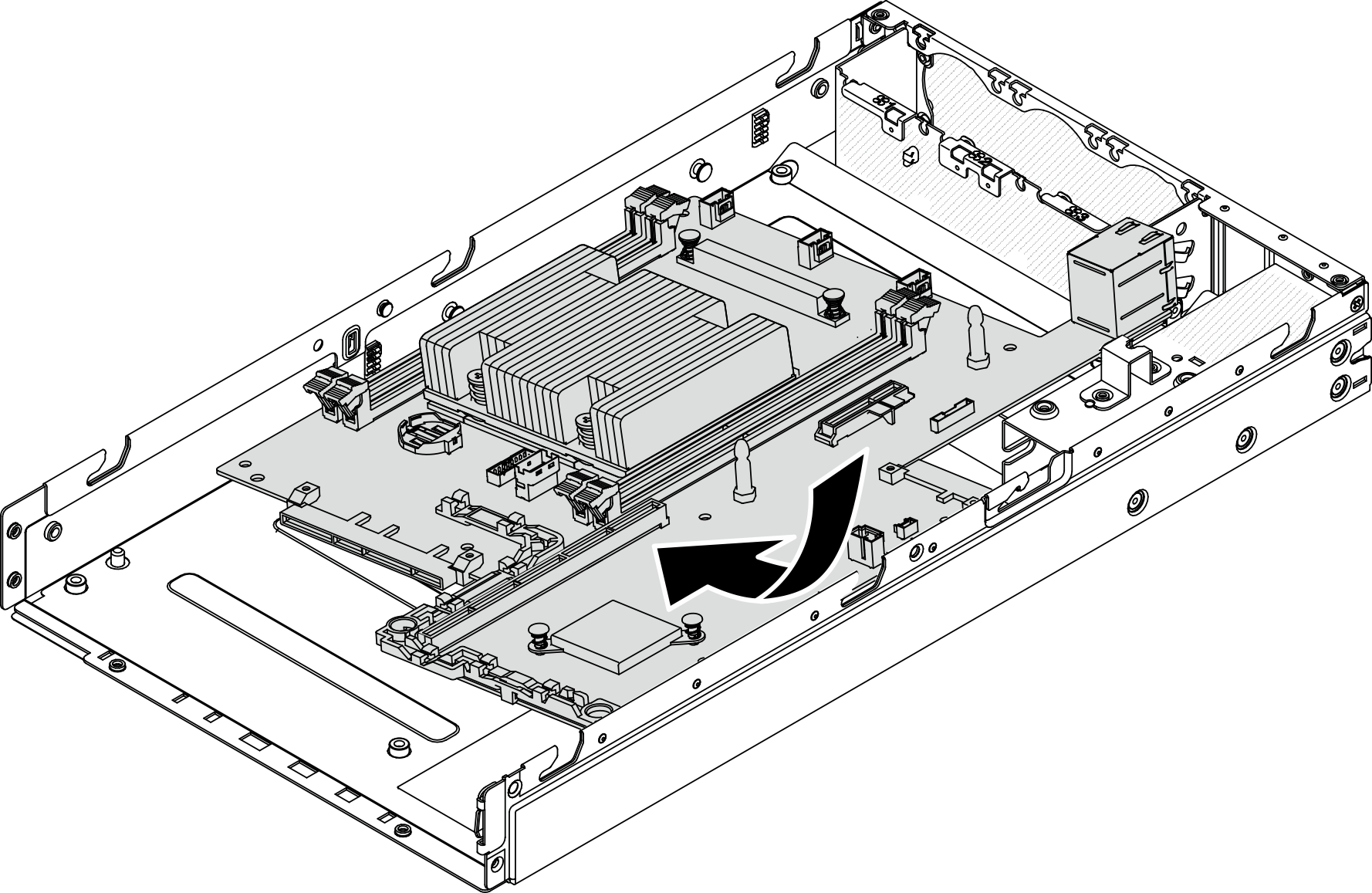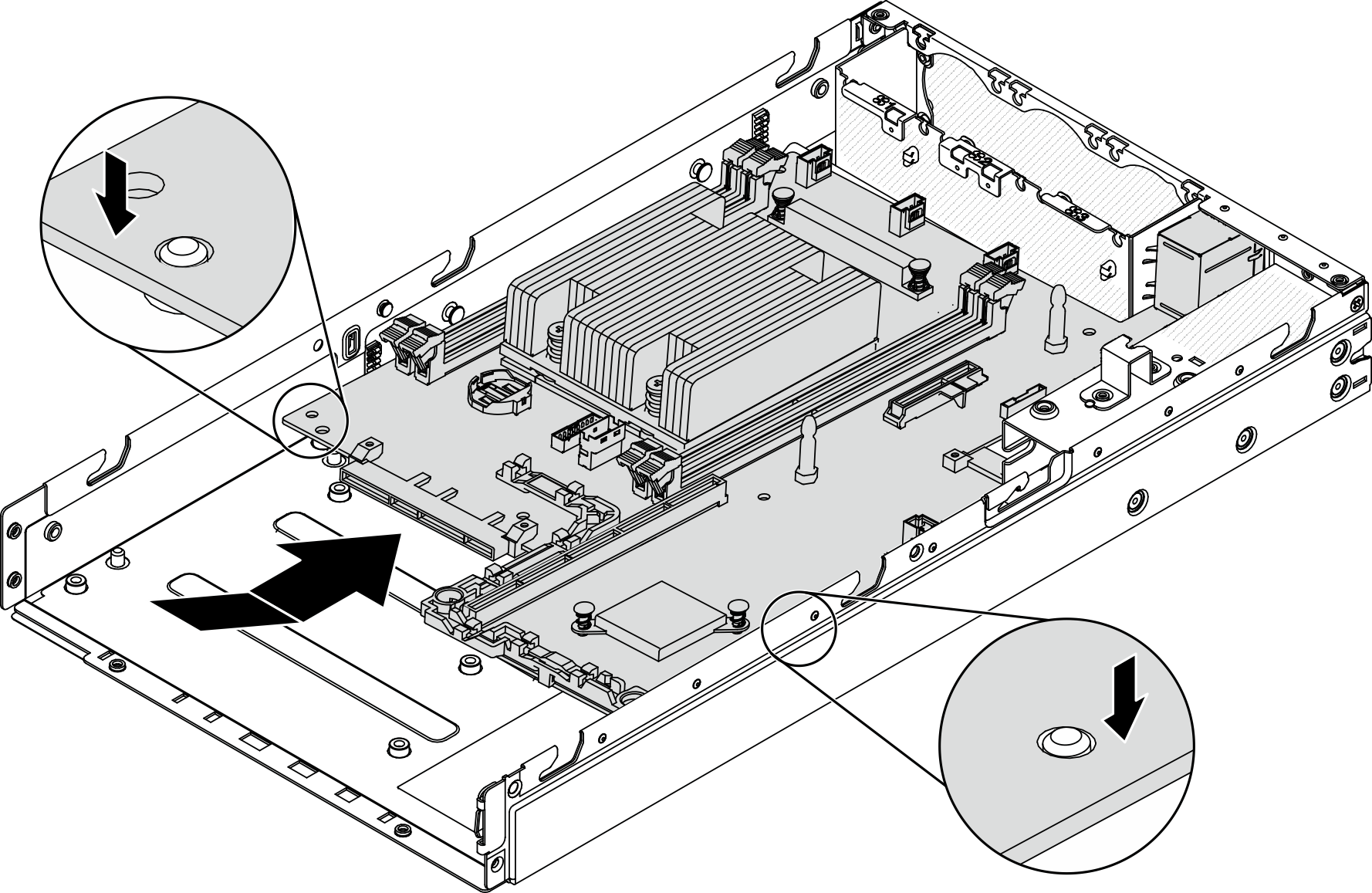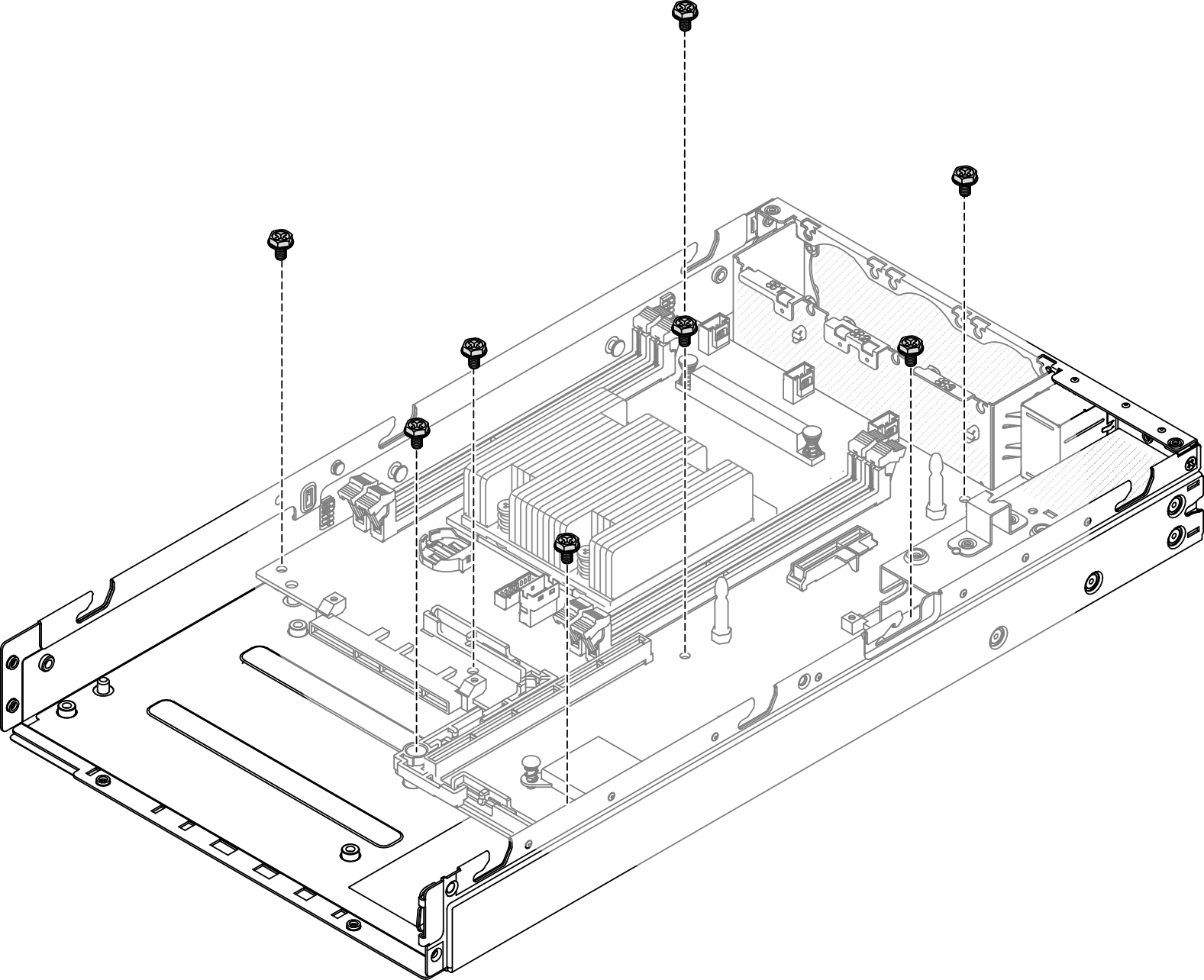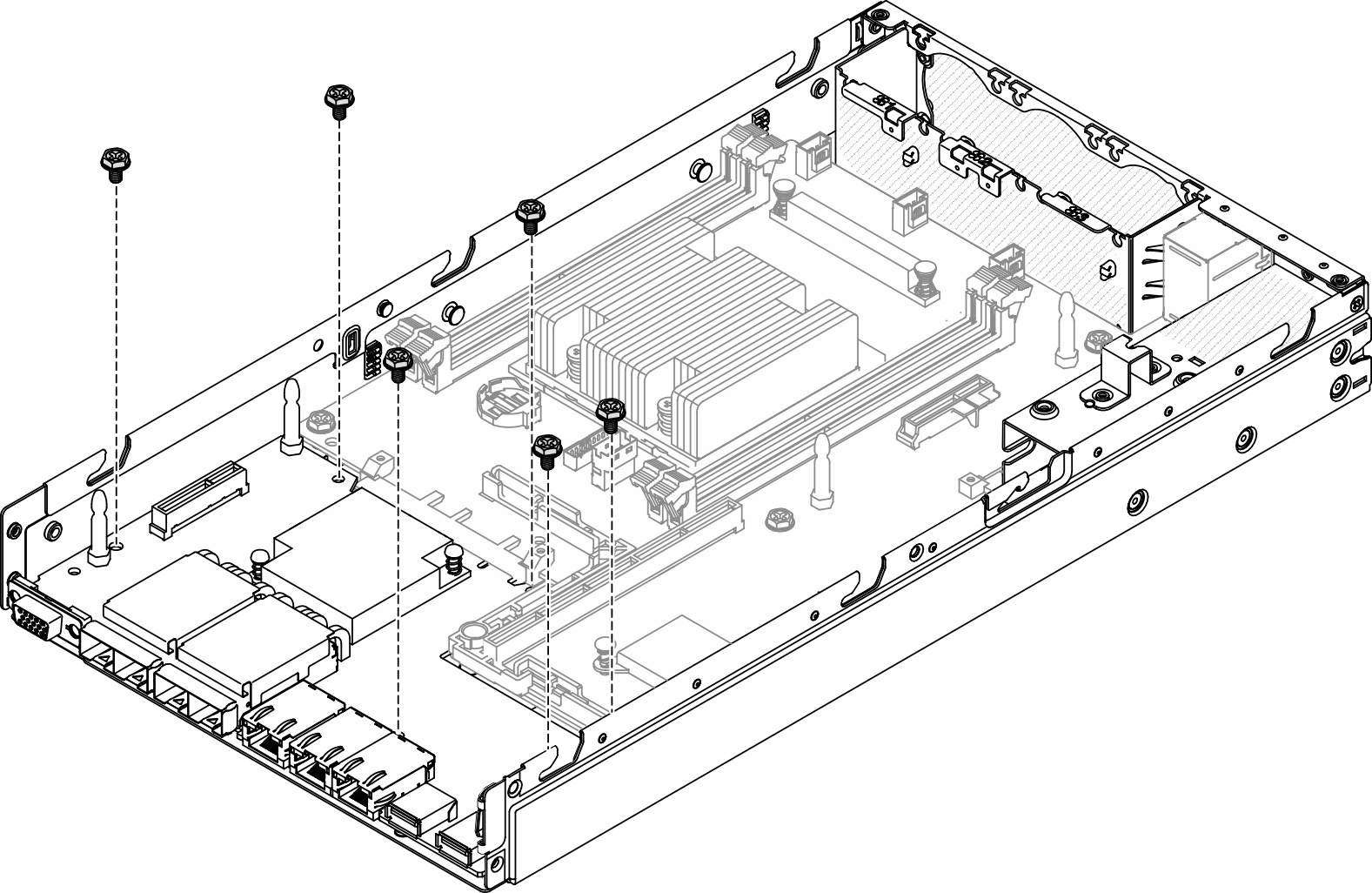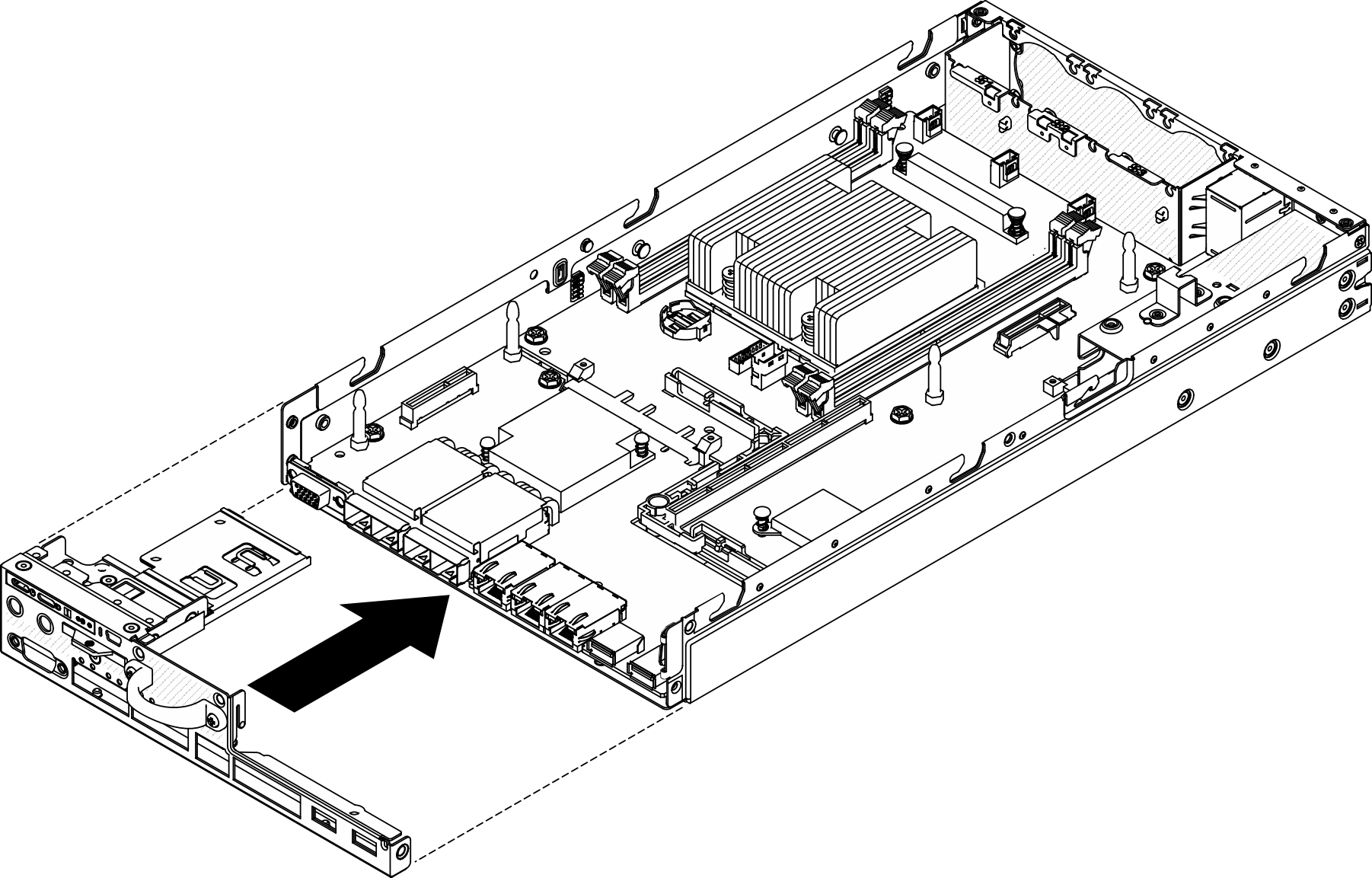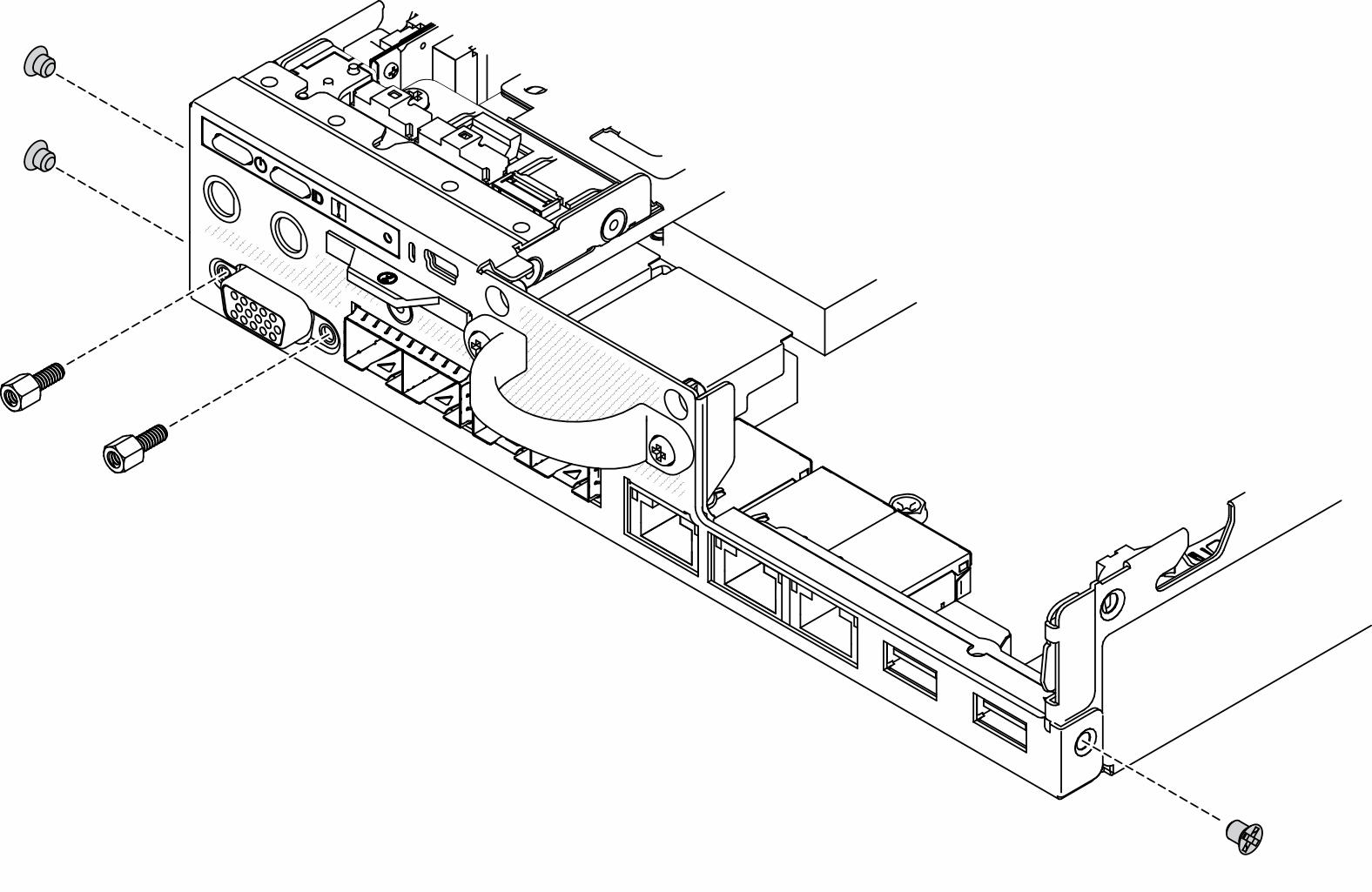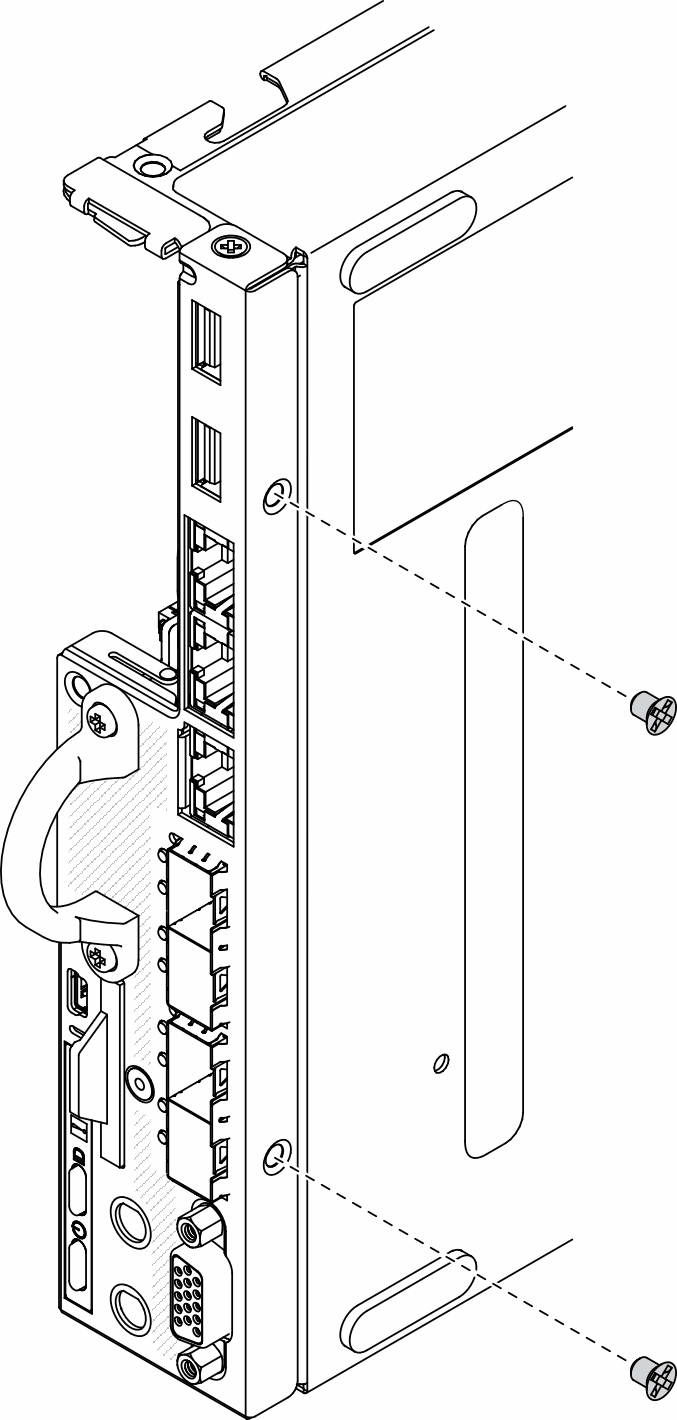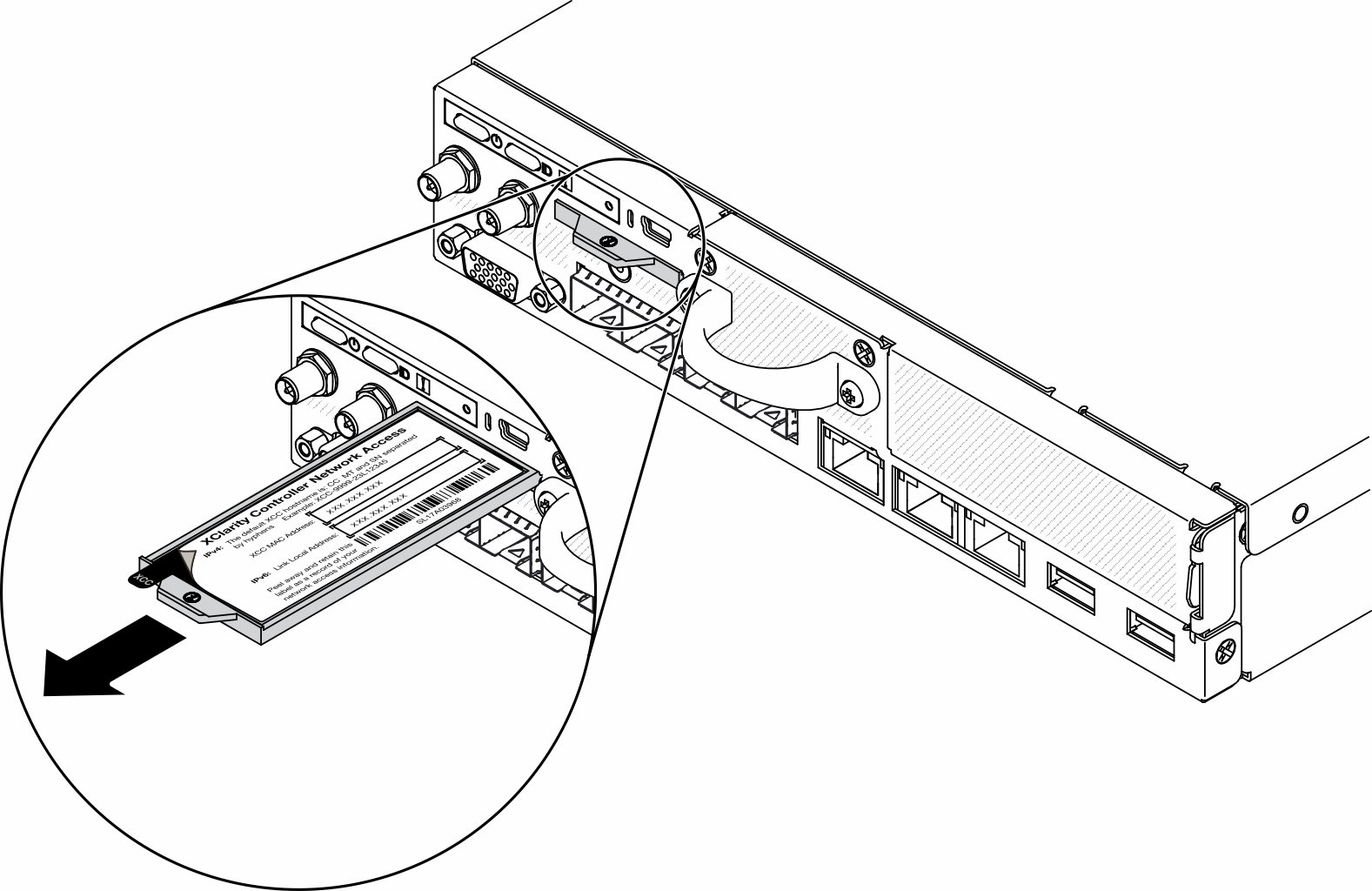Instalación del conjunto de la placa del sistema
Utilice esta información para instalar el conjunto de la placa del sistema.
- Lea las siguientes secciones para asegurarse de trabajar sin riesgos.
Ponga en contacto la bolsa antiestática que contiene el componente con cualquier superficie metálica no pintada del servidor y, a continuación, quite el componente de la bolsa y colóquelo en una superficie antiestática.
Si hay una pestaña de extracción aislada debajo de la batería CMOS en la placa del sistema de sustitución, quítela.
Figura 1. Extracción de la pestaña de extracción de aislamiento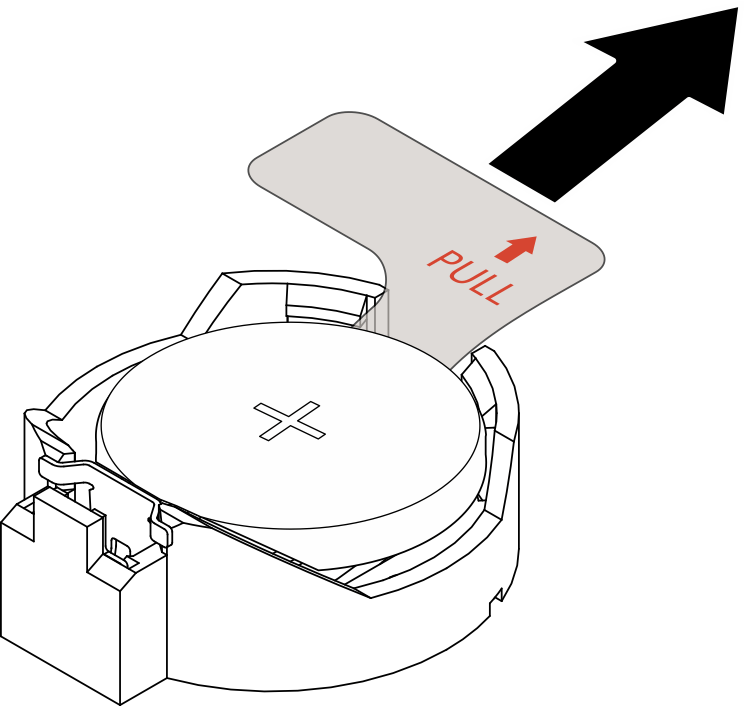
Procedimiento
Después de instalar la placa del sistema, lleve a cabo los pasos siguientes:
Instale la cubierta superior en el servidor (consulte Instalación de la cubierta superior).
Instale el nodo, de ser necesario (consulte Instalación de un nodo).
Vuelva a conectar los cables de alimentación y todos los cables externos.
Vuelva a configurar el servidor y restablecer la fecha y hora del sistema.
Actualice el tipo de equipo y el número de serie con el nuevo datos de producto fundamentales (VPD). Use Lenovo XClarity Provisioning Manager para actualizar el tipo de equipo y el número de serie. Consulte Actualización del tipo de equipo y el número de serie.
NotaSi el nodo se va a instalar en un Alojamiento E1 (1U de 2 nodos), cambie el datos de producto fundamentales (VPD) para que funcione correctamente.Consulte Cambiar el VPD para la configuración del alojamiento E1 (solamente para técnicos capacitados).Si el servidor tiene el SED instalado, recupere el SED AK. Consulte Proceso de copia de seguridad de la clave de autenticación de la unidad de autocifrado (SED AK) para obtener más detalles.
Recupere la clave FoD, si es necesario.
Actualice la clave pública. Consulte la sección
Actualizar clave del dispositivo
de la Guía del usuario de la aplicación de gestión móvil ThinkShield Edge o de la Guía del usuario de la aplicación web ThinkShield Key Vault Portal en Seguridad ThinkEdge para obtener más detalles.Para ThinkSystem SE350 con Paquete de seguridad, vuelva a activar el sistema. Consulte Activar el sistema para obtener más información.
Habilite TPM. Consulte Habilitación de TPM.
Opcionalmente, habilite el arranque seguro. Consulte la sección Habilitación del arranque seguro de UEFI.
Video de demostración